画像編集ソフトには「Affinity Photo」を利用しています。>>「Affinity Photo」についてはこちら。
「ピクセルレイヤの追加」をクリック。
「ノイズ」→「パーリンノイズ…」を選択。
「適用」を選択(この際のパラメータは適当で大丈夫です)。
「カラー」→「手続きテクスチャ」を選択。
「プリセット」→「溶解」→「適用」を選択(マスのサイズは好みで調整します)。
「フリーハンド選択ツール」を選択。
好みの形を切り取り「調整」を選択。
出力を「新規レイヤ」にして「適用」を選択。
雷に類似したレイヤが作成されますので「移動ツール」で配置します。
「フリーハンド選択ツール」で別の形を切り抜き配置します。
何種類か作成したらコピー&ペーストで複製し並べていきます。
右クリック「変換」→「左右反転」でパターンをさらに増やします。
雷のレイヤだけを選択、右クリックで「表示レイヤを結合」します。
今回は赤くしたいのでライブフィルタの「再配色」を選択します。
そのまま閉じます(新規に再配色レイヤを作成しています)。
再配色のレイヤを先程の結合レイヤに挿入。
ブレンドモード「覆い焼き」にします。
新規レイヤを作成「ペイントブラシツール」赤・硬さ0で塗りつぶします。
先程の結合レイヤの下に配置、「不透明度」を調整して完成です。















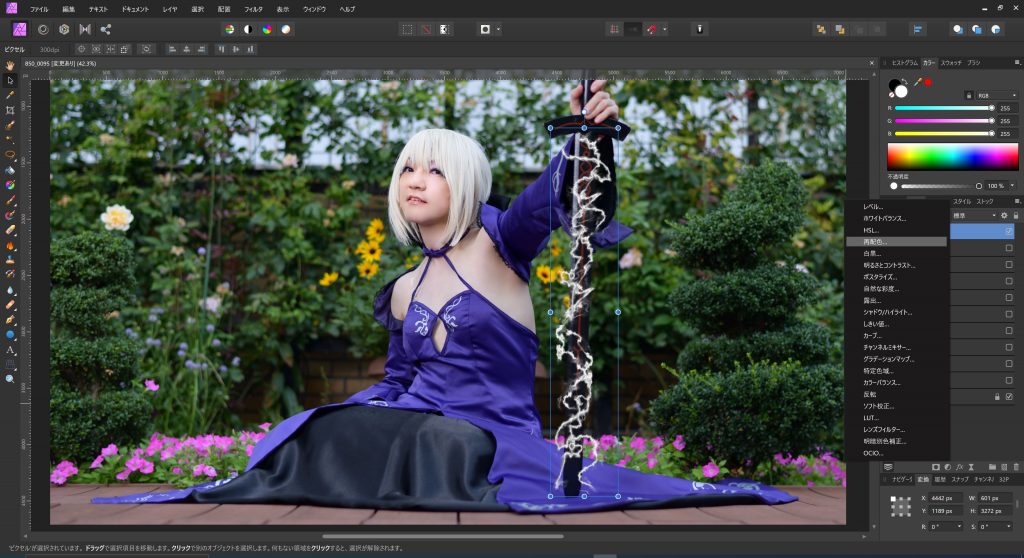

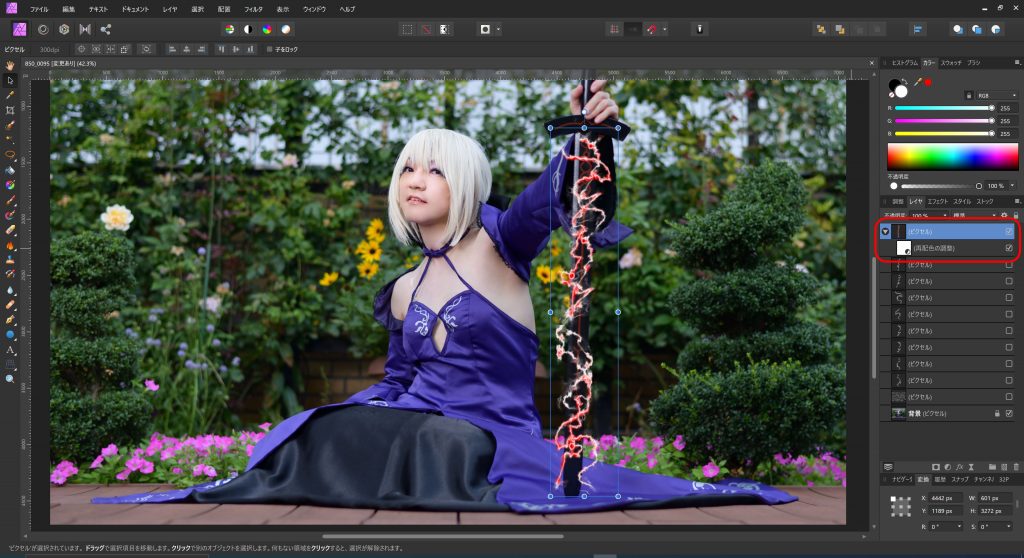





コメント